Как усреднить несколько результатов поиска с помощью VLOOKUP в Excel?
Во многих практических ситуациях искомое значение может встречаться в таблице несколько раз, и каждое из них может иметь связанное значение, которое вы хотите включить в расчеты. Если вам нужно рассчитать среднее значение всех значений, соответствующих определенному искомому значению — по сути, усредняя результаты нескольких совпадений VLOOKUP — Excel предлагает несколько методов для эффективного выполнения этой задачи. Усредняя все целевые значения, соответствующие искомому значению, вы можете получить более глубокие аналитические данные для таких задач, как анализ продаж, контроль качества или сводка результатов опросов. В этой подробной статье вы найдете четкие инструкции по ряду решений: от формульных подходов до продвинутых инструментов, а также их сценарии использования, преимущества и ограничения.
- Усреднение нескольких результатов VLOOKUP с помощью формулы
- Усреднение нескольких результатов VLOOKUP с помощью функции Фильтр
- Усреднение нескольких результатов VLOOKUP с помощью Kutools для Excel
- Усреднение нескольких результатов VLOOKUP с помощью сводной таблицы
- Усреднение нескольких результатов VLOOKUP с помощью макроса VBA
Усреднение нескольких результатов VLOOKUP с помощью формулы
Когда вам нужно найти и усреднить несколько значений, связанных с одним и тем же элементом поиска, использование прямой формулы является одним из самых быстрых и гибких способов. Функция AVERAGEIF или формула массива легко справляются с этим без создания дополнительных столбцов.
Введите следующую формулу в пустую ячейку (например, F2):
=AVERAGEIF(A1:A24,E2,C1:C24)Нажмите клавишу Enter после ввода формулы. Это сразу даст вам среднее значение всех значений в столбце C, где соответствующее значение в столбце A совпадает с вашим искомым значением, расположенным в ячейке E2. См. иллюстрацию ниже:
Объяснение параметров и советы:
- A1:A24: Диапазон, содержащий ваши искомые значения.
- E2: Конкретное значение, которое вы хотите найти.
- C1:C24: Диапазон, из которого вы хотите усреднить совпадающие значения.
Альтернативный подход (для пользователей, знакомых с формулами массива):
Введите следующую формулу в пустую ячейку и используйте Ctrl + Shift + Enter для подтверждения:
=AVERAGE(IF(A1:A24=E2,C1:C24))Формулы массива обрабатывают каждое сравнение индивидуально, что полезно в версиях Excel, которые не поддерживают динамические массивы. Тщательно проверьте, чтобы диапазоны были одинакового размера, во избежание ошибок.
Практические сценарии и примечания:
- Лучше всего подходит для наборов данных, которые не отфильтрованы и имеют простые потребности поиска.
- Если какой-либо диапазон содержит пустые ячейки, они игнорируются при расчете среднего значения.
- В динамических таблицах или при добавлении данных рекомендуется использовать ссылки на таблицы для более надежных формул.
- Будьте внимательны к случайным несоответствиям диапазонов ячеек, которые часто становятся причиной некорректных средних значений или ошибок.
Усреднение нескольких результатов VLOOKUP с помощью функции Фильтр
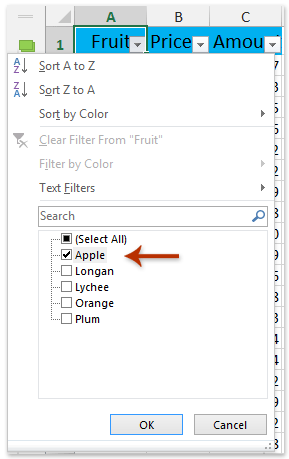
Функция Фильтр в Excel позволяет временно скрывать строки, которые не соответствуют определенным критериям, что облегчает фокусировку на нужных результатах. Этот метод позволяет изолировать все записи, соответствующие вашему искомому значению, и быстро рассчитать среднее значение видимых записей.
1. Выберите строку заголовка ваших данных, затем перейдите в Данные > Фильтр.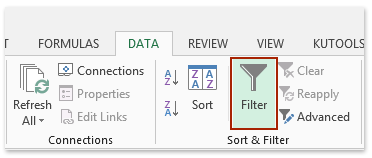 /p>
/p>
2. В столбце, содержащем искомые значения, нажмите стрелку раскрывающегося списка фильтра и выберите только тот элемент, который вы хотите исследовать. Нажмите OK, чтобы применить фильтр. Таблица покажет только записи, соответствующие вашему искомому значению. См. скриншот слева:
3. Введите следующую формулу в пустую ячейку (например, ниже ваших данных):
=AVERAGEVISIBLE(C2:C22)Нажмите Enter для вычисления среднего значения всех видимых (отфильтрованных) ячеек в столбце C. Это гарантирует, что только значения, отображенные после фильтрации, будут включены в результат.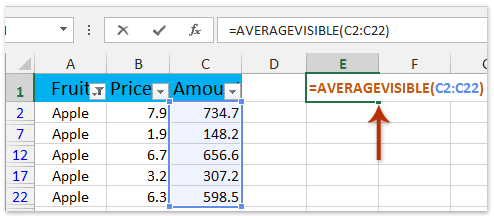
Преимущества и сценарии: Этот подход идеален, когда вы хотите вручную проверить или интерактивно обработать данные, особенно если данные уже организованы в таблицу с заголовками. Он особенно эффективен при работе со сложными фильтрами или условным форматированием.
Ограничения: Если вы измените или удалите фильтры, формула будет корректироваться в соответствии с видимыми данными, и вам понадобится Kutools для Excel для функции AVERAGEVISIBLE (стандартный Excel не имеет такой функции). Также убедитесь, что нет скрытых строк, не связанных с фильтрацией, так как они также будут исключены.
Демонстрация: Усреднение нескольких результатов VLOOKUP с помощью функции Фильтр
Усреднение нескольких результатов VLOOKUP с помощью Kutools для Excel
Если вам часто нужно суммировать и агрегировать данные на основе дубликатов, Kutools для Excel предоставляет практичное решение через свою утилиту Advanced Combine Rows. Этот инструмент может быстро объединять или вычислять значения, такие как среднее, сумма или количество для совпадающих записей за один шаг, что делает его высокоэффективным для больших наборов данных или регулярных отчетов.
1. Выделите диапазон вашей таблицы данных, включая столбец поиска и значения для усреднения. Затем перейдите в Kutools > Текст > Advanced Combine Rows. См. скриншот: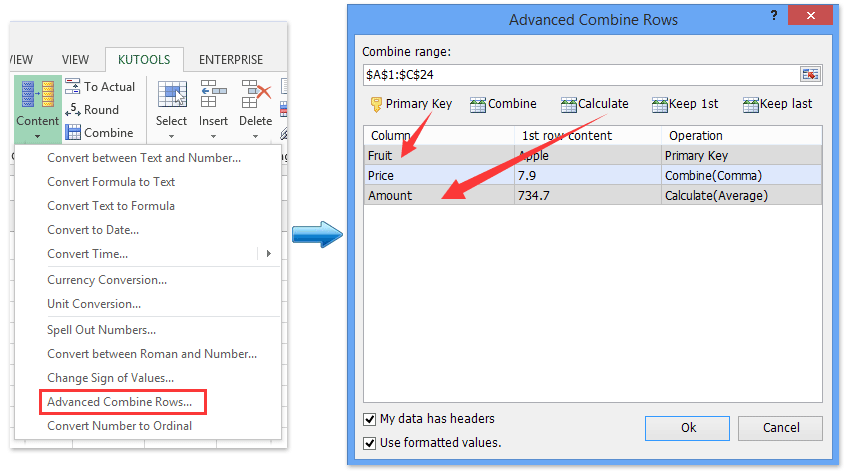
2. В появившемся диалоговом окне:
- Выберите столбец с вашими искомыми значениями и нажмите Первичный ключ.
- Выберите столбец с вашими целевыми значениями, затем нажмите Вычислить > Среднее.
- Настройте правила комбинирования или вычисления для других столбцов по необходимости — например, объединение текста с запятыми или применение суммы, максимума или минимума.
3. Нажмите Ok для применения настроек.
Строки с повторяющимися искомыми значениями теперь объединены, и значения в указанном столбце автоматически усреднены для каждого уникального искомого значения. Это особенно полезно для подготовки сводных отчетов или сжатия данных.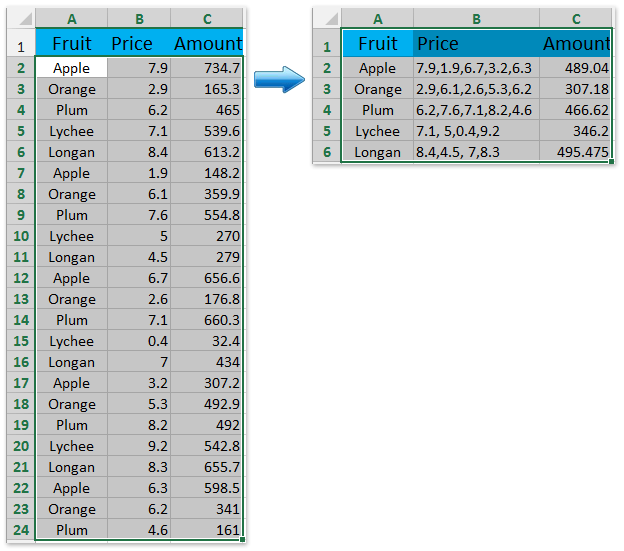
Практический совет: Использование Advanced Combine Rows минимизирует ручные вычисления и возможность ошибок. Инструмент лучше всего подходит для пользователей, которые регулярно обрабатывают данные с повторяющимися искомыми значениями и хотят быстро получить действенные сводки. Всегда дважды проверяйте, что правильные столбцы назначены перед объединением, особенно если структура данных меняется.
Kutools для Excel - Усильте Excel более чем 300 необходимыми инструментами. Наслаждайтесь постоянно бесплатными функциями ИИ! Получите прямо сейчас
Демонстрация: усреднение нескольких результатов VLOOKUP с помощью Kutools для Excel
Усреднение нескольких результатов VLOOKUP с помощью сводной таблицы
Сводные таблицы предлагают динамический и визуальный подход к сводке и анализу данных. Используя сводную таблицу, вы можете автоматически группировать записи по их искомому значению и отображать среднее значение целевого столбца для каждой группы, предоставляя интерактивную сводку, которая обновляется при изменении ваших данных.
Наиболее эффективные сценарии: Этот подход хорошо подходит, когда вам нужна общая сводка для всех искомых значений сразу, а не фокусировка на одном искомом значении. Сводные таблицы также отлично подходят для быстрого исследования данных, генерации отчетов и когда вы хотите представить свои результаты в сортируемом, расширяемом формате.
Инструкции:
- Выберите весь набор данных, включая заголовки.
- Перейдите в Вставка > Сводная таблица > Из таблицы или диапазона. Выберите размещение сводной таблицы на новом листе или существующем, по необходимости.
- В панели Поля сводной таблицы перетащите столбец, содержащий ваши искомые значения, в область Строки.
- Перетащите столбец, который вы хотите усреднить, в область Значения. Нажмите на поле значений, выберите Настройки поля значений, затем установите тип вычисления на Среднее.
Это приведет к созданию сводной таблицы, в которой каждое уникальное искомое значение перечислено с его средним значением, рассчитанным для соответствующих данных. Вы можете легко изменить группировку, фильтр или детализировать по необходимости.
Преимущества: Не требуются формулы, поддерживает динамические обновления, подходит для отчетности и анализа данных.
Недостатки: Дополнительные шаги нужны для обновления после изменения данных, менее подходит для извлечения одного значения прямо в другие формулы, и первоначальная настройка требует базового знакомства со сводными таблицами.
Советы по устранению неполадок: Если значения отображаются как счетчики или суммы вместо средних, проверьте настройку типа вычисления поля. Для достижения наилучших результатов убедитесь, что столбцы имеют соответствующие заголовки и уточните любые дублированные имена столбцов перед созданием сводной таблицы.
Усреднение нескольких результатов VLOOKUP с помощью макроса VBA
Для опытных пользователей и тех, кто управляет данными, которые регулярно обновляются, использование макроса VBA позволяет автоматизировать процесс усреднения для всех записей, соответствующих искомому значению. Этот метод просматривает ваши данные, находит каждое совпадение и вычисляет среднее, что делает его подходящим для больших наборов данных или когда требуется повторяемый рабочий процесс.
Применимые сценарии и примечания: VBA идеален, когда вам часто нужно выполнять расчет среднего значения, автоматизировать отчеты или требуется гибкий подход, который можно адаптировать к необычным структурам данных. Макросы VBA работают лучше всего, когда вы комфортно включаете макросы в своей книге и требуете настраиваемые выходные данные.
1. Перейдите на вкладку Разработчик, выберите Visual Basic или нажмите Alt + F11 для открытия редактора VBA, затем нажмите Вставить > Модуль. Скопируйте и вставьте код ниже в новый модуль:
Sub AverageVlookupMatches()
Dim lookupCol As Range
Dim avgCol As Range
Dim lookupValue As Variant
Dim total As Double
Dim count As Long
Dim i As Long
On Error Resume Next
xTitleId = "KutoolsforExcel"
Set lookupCol = Application.InputBox("Select the lookup column", xTitleId, Selection.Address, Type:=8)
Set avgCol = Application.InputBox("Select the column to average", xTitleId, , Type:=8)
lookupValue = Application.InputBox("Enter lookup value", xTitleId, , Type:=2)
Application.ScreenUpdating = False
total = 0
count = 0
For i = 1 To lookupCol.Rows.Count
If lookupCol.Cells(i, 1).Value = lookupValue Then
If IsNumeric(avgCol.Cells(i, 1).Value) Then
total = total + avgCol.Cells(i, 1).Value
count = count + 1
End If
End If
Next i
If count > 0 Then
MsgBox "Average of all matches: " & total / count, vbInformation, "Result"
Else
MsgBox "No matches found.", vbExclamation, "Result"
End If
Application.ScreenUpdating = True
End Sub2. После вставки кода, закройте редактор VBA. Чтобы запустить макрос, вернитесь в Excel, нажмите клавишу F5 или кликните Запуск. Когда вас попросят, выберите столбец поиска, столбец значений для усреднения и введите искомое значение. Макрос отобразит рассчитанное среднее значение в окне сообщения.
Практические советы и предостережения: Убедитесь, что ваши столбцы поиска и значений имеют одинаковое количество строк, и в выбранных областях нет пустых строк. Записи с нечисловыми значениями в целевом столбце будут игнорироваться. Для лучшей автоматизации настройте именованные диапазоны или логику макросов в зависимости от макета вашего рабочего листа.
Решение проблем: Если вы столкнулись с "Совпадений не найдено", проверьте наличие начальных/концевых пробелов или несоответствий типов данных в вашем столбце поиска. Убедитесь, что макросы включены для выполнения.
Связанные статьи:
Вычисление средней/сложной годовой скорости роста в Excel
Вычисление скользящего/роллингового среднего в Excel
Среднее значение в день/месяц/квартал/час с использованием сводной таблицы в Excel
Лучшие инструменты для повышения продуктивности в Office
Повысьте свои навыки работы в Excel с помощью Kutools для Excel и ощутите эффективность на новом уровне. Kutools для Excel предлагает более300 расширенных функций для повышения производительности и экономии времени. Нажмите здесь, чтобы выбрать функцию, которая вам нужнее всего...
Office Tab добавляет вкладки в Office и делает вашу работу намного проще
- Включите режим вкладок для редактирования и чтения в Word, Excel, PowerPoint, Publisher, Access, Visio и Project.
- Открывайте и создавайте несколько документов во вкладках одного окна вместо новых отдельных окон.
- Увеличьте свою продуктивность на50% и уменьшите количество щелчков мышью на сотни ежедневно!
Все надстройки Kutools. Один установщик
Пакет Kutools for Office включает надстройки для Excel, Word, Outlook и PowerPoint, а также Office Tab Pro — идеально для команд, работающих в разных приложениях Office.
- Комплексный набор — надстройки для Excel, Word, Outlook и PowerPoint плюс Office Tab Pro
- Один установщик, одна лицензия — настройка занимает считанные минуты (MSI-совместимо)
- Совместная работа — максимальная эффективность между приложениями Office
- 30-дневная полнофункциональная пробная версия — без регистрации и кредитной карты
- Лучшее соотношение цены и качества — экономия по сравнению с покупкой отдельных надстроек